Automatizaciones: notificaciones de Slack
Si tu equipo usa Slack para mantenerse actualizado, puedes usar la función de automatización para reenviar fácilmente notificaciones a Slack de acuerdo con las acciones en la cuenta de Pipedrive de tu empresa.
Para configurar una automatización de Slack, primero deberás instalar y autorizar la aplicación Slack desde el Marketplace.
Para instalarla, puedes ir a Herramientas y aplicaciones > Slack > Autorizar cuenta de Slack. Para obtener más información sobre cómo Slack se integra con Pipedrive, puedes consultar nuestra página de Marketplace aquí.
Notificaciones de Slack personalizadas
Una vez que la aplicación se haya conectado, dirígete a tu página de automatización para comenzar.
Para crear una automatización de Slack personalizada, puedes crear una automatización personalizada y seleccionar la opción Slack al configurar tu acción. Puedes configurar tu activador para que ocurra al usar cualquiera de estas opciones:
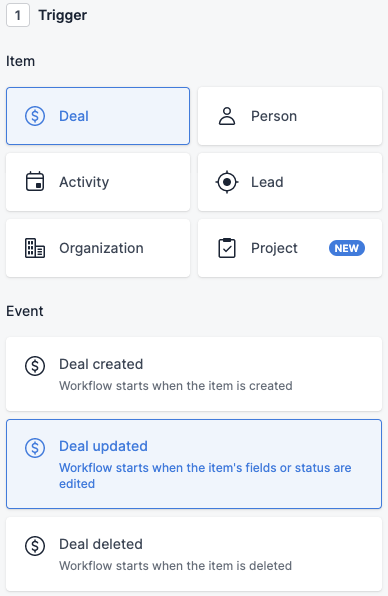
Desde la página de acción, verás la opción de enviar una notificación a un canal de Slack o como un mensaje directo.
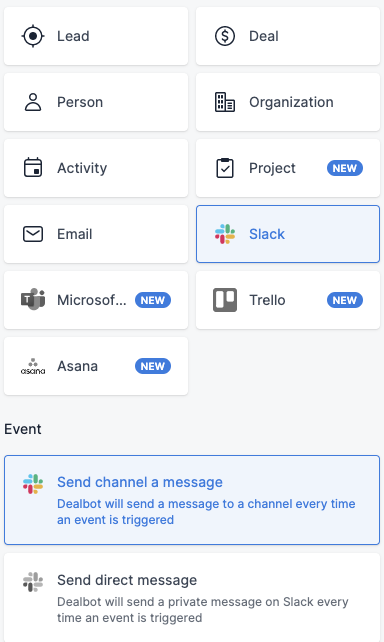
Después de hacer clic en el botón "Siguiente paso", accederás a una página para seleccionar los datos de campo adicionales que te gustaría incluir.

Después de eso, podrás seleccionar el canal del destinatario para tu mensaje de Slack:

Luego, para los campos Texto previo y Adjunto en tu acción, podrás seleccionar los datos de campo para incluirlos en tu notificación de Slack.
Para seleccionar un campo, haz clic en el ícono de Fusionar campos y selecciona entre las opciones disponibles.

Texto previo
- La información que aparece antes del bloque del Adjunto en tu notificación de Slack.
Adjunto
- Descripción o información relacionada con el evento activado que ocurrió en tu cuenta de Pipedrive.
Una vez guardada y activada, tu nueva automatización ahora debería poder enviar notificaciones automáticamente a tu cuenta de Slack.

Plantillas de notificaciones de Slack
Para comenzar rápidamente, puedes elegir entre dos plantillas existentes de automatización de Slack que te permitirán enviar información relacionada con el trato a tu canal de Slack o como un mensaje privado.
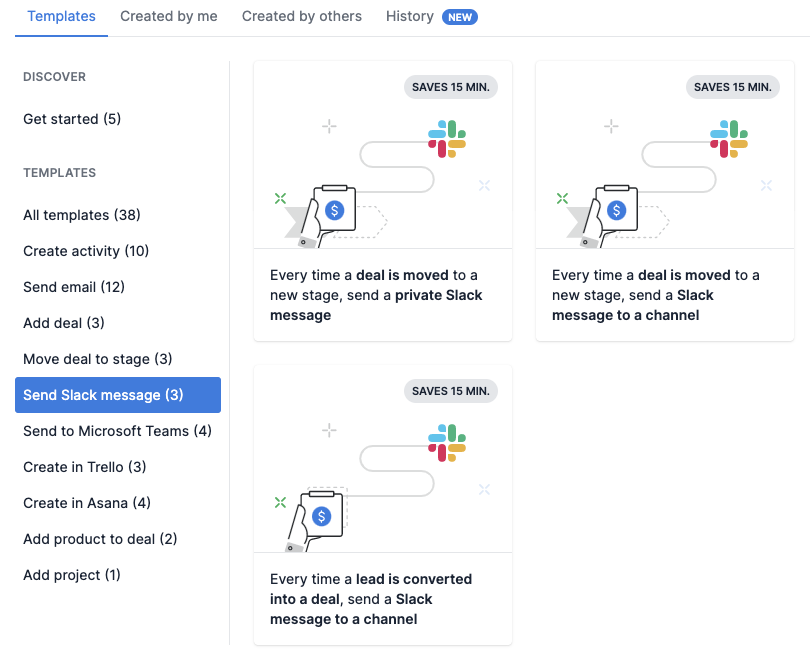
Después de seleccionar una plantilla, se te pedirá que especifiques el activador que deseas para tu automatización.
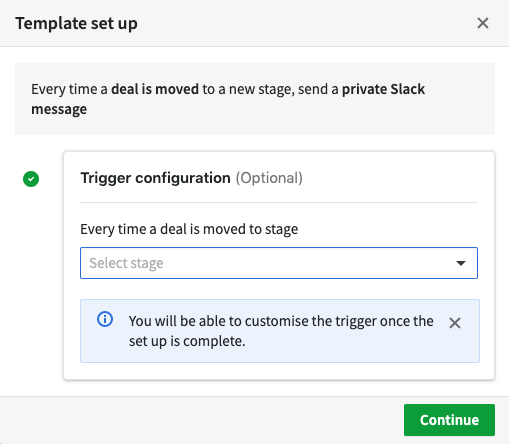
Una vez configurado, puedes ir a la pestaña Creado por mí para personalizar aún más tu plantilla de automatización de Slack.
¿Te pareció útil este artículo?
Sí
No